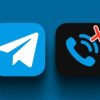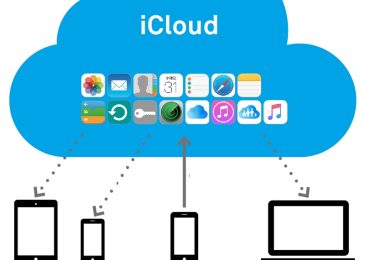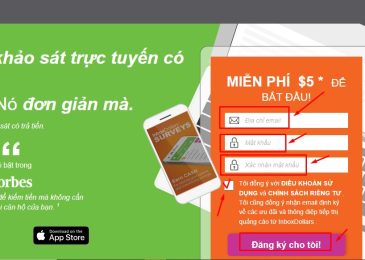Cách bật thông báo inlove trên iPhone/Android giúp bạn không bỏ qua những thông báo vào những ngày quan trọng của bạn và người yêu. Nếu bạn chưa biết cách bật như thế nào thì hãy cùng tham khảo qua nội dung bài viết sau đây mà Ngân hàng 24h tổng hợp.
Mục Lục
Có bật thông báo inlove trên iphone được không?
Thông báo ứng dụng là một tính năng phổ biến và hữu ích xuất hiện trong hầu hết các ứng dụng trên iPhone. Tính năng này cho phép người dùng nhận thông báo và cập nhật từ các ứng dụng mà họ đã cài đặt, giúp họ không bỏ lỡ những thông tin quan trọng và giữ liên lạc hiệu quả với ứng dụng này
Cách bật thông báo inlove trên iphone
Bật thông báo trên ứng dụng inlove
Dưới đây là cách bạn có thể kiểm tra và điều chỉnh cài đặt thông báo cho ứng dụng inlove trên iPhone:
+ Bước 1: Mở “Cài đặt” trên màn hình chính của iPhone của bạn.
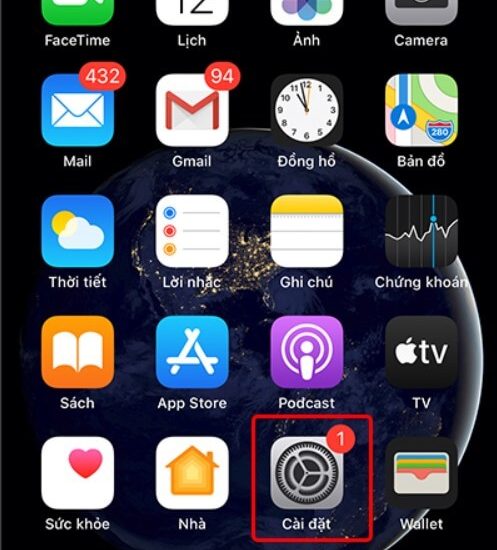
+ Bước 2: Chạm vào “Thông báo” (Notification).
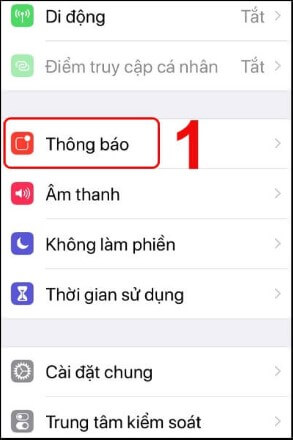
Trong mục “Thông báo,” bạn sẽ thấy danh sách các ứng dụng được cài đặt trên điện thoại của bạn. Tìm và chọn “inlove” nếu nó hiển thị trong danh sách này. Bạn sẽ thấy một số tuỳ chọn cho ứng dụng “inlove” để điều chỉnh cài đặt thông báo như sau:
- Bật/Tắt thông báo: Chuyển công tắc “Cho phép thông báo” để bật hoặc tắt thông báo của ứng dụng.
- Kiểu thông báo: Chọn kiểu thông báo, chẳng hạn như “Kiểu bật lên” (Banners), “Kiểu thông báo” (Alerts), hay “Không” (None).
- Âm thanh: Chọn âm thanh thông báo khi có thông báo mới.
- Công cụ hiển thị trên màn hình chờ: Chọn tuỳ chọn hiển thị trên màn hình chờ khi có thông báo mới, chẳng hạn như “Hiển thị cùng với bản tin” (Show in Notification Center) hay “Hiển thị trên màn hình chờ” (Show on Lock Screen).
Khi bạn đã điều chỉnh cài đặt theo ý muốn, thoát khỏi cài đặt bằng cách nhấn nút Home (nếu điện thoại có nút Home) hoặc vuốt từ dưới lên (nếu điện thoại không có nút Home) để quay lại màn hình chính.
Bật thông báo trong cài đặt trên điện thoại iphone
Trong phần lớn ứng dụng trên iPhone, thông báo sẽ được quản lý trong cài đặt của từng ứng dụng. Hãy làm theo các bước sau để bật thông báo cho ứng dụng trên iPhone:
- Mở “Cài đặt” trên màn hình chính của iPhone.
- Cuộn xuống và chạm vào “Thông báo”.
- Tìm và chọn “inlove (đếm ngày yêu)” trong danh sách các ứng dụng.
- Bật “Cho phép thông báo” để cho phép ứng dụng gửi thông báo đến điện thoại của bạn.
- Nếu bạn muốn tùy chỉnh cách thông báo hiển thị, bạn có thể điều chỉnh các tùy chọn khác nhau trong phần “Phong cách thông báo”.
Trước khi tìm hiểu về cách bật thông báo inlove, thì mọi người cần nắm rõ cách để inlove ra màn hình chính trên iPhone/Android, để thuận tiện trong quá trình sử dụng
Hướng dẫn cách bật thông báo inlove trên android
Bật thông báo thông qua mục cài đặt trên điện thoại
Mọi người có thể bật thông báo cho ứng dụng inlove trên Android. Sau đây là các bước tham khảo
+ Bước 1: Vào mục cài đặt
Mở ứng dụng “Cài đặt” trên thiết bị Android của bạn.
+ Bước 2: Chọn Ứng dụng hoặc Ứng dụng và thông báo
Tùy thuộc vào phiên bản Android và giao diện, bạn có thể thấy mục “Ứng dụng” hoặc “Ứng dụng và thông báo”. Nhấp vào mục này.
+ Bước 3: Tìm ứng dụng “inlove” (đếm ngày yêu)
Cuộn xuống để tìm ứng dụng “inlove” hoặc gõ tên ứng dụng vào thanh tìm kiếm.
+ Bước 4: Cấu hình thông báo
Trong cài đặt ứng dụng, bạn sẽ tìm thấy các tùy chọn liên quan đến thông báo. Hãy kiểm tra các tùy chọn liên quan đến thông báo như “Cho phép thông báo” hoặc “Bật thông báo”.
+ Bước 5: Đặt cài đặt thông báo
Sau khi bạn đã bật thông báo, bạn có thể tùy chỉnh cài đặt thông báo cho ứng dụng này, chẳng hạn như âm báo, biểu tượng, hoặc độ ưu tiên.
Bật thông báo trên ứng dụng Inlove
Sau đây là các bước thực hiện giúp bạn có thể bật thông báo inlove thông qua ứng dụng này
+ Bước 1: Khởi động điện thoại và tìm ứng dụng inLove.
Nếu bạn đã cài đặt ứng dụng này trước đó, thì bạn có thể tìm thấy biểu tượng của inLove trên màn hình chính hoặc trong thư mục ứng dụng của bạn. Nhấp vào biểu tượng inLove để mở ứng dụng.
+ Bước 2: Khi inLove đã được mở, bạn sẽ thấy màn hình chính của ứng dụng
Hãy tìm và nhấp vào biểu tượng cài đặt. Thường thì biểu tượng này được đặt ở góc trên cùng bên trái của màn hình. Nó có thể có hình bánh răng hoặc ba dấu chấm dọc.
+ Bước 3: Sau khi nhấp vào biểu tượng cài đặt, một màn hình cài đặt sẽ xuất hiện
Trong màn hình cài đặt này, bạn sẽ tìm thấy nhiều tùy chọn khác nhau. Hãy tìm và chọn mục “Bật khoá màn hình” hoặc “Hiển thị thanh thông báo”.
+ Bước 4: Sau đó hãy thực hiện các thay đổi cần thiết như thông báo khi có thông tin đến như bạn cần
Nguyên nhân không hiển thị thông báo inlove trên iphone
Khi bạn đã cài đặt ứng dụng “inlove” mà không hiển thị thông báo khi đến ngày quan trọng như mong muốn, thì có một số nguyên nhân có thể gây ra vấn đề này:
- Cài đặt thông báo bị tắt có thể dẫn đến việc bạn không nhận được thông báo cho ứng dụng nào, kể cả inlove.
- Bạn đang sử dụng phiên bản cũ hoặc không tương thích có thể gây ra các vấn đề hiển thị thông báo không đúng cách.
- Lỗi hệ thống hoặc ứng dụng đang gây ra sự cố khiến bạn không nhận được thông báo từ ứng dụng.
Những lưu ý khi bật thông báo inlove trên điện thoại
Khi bật thông báo ứng dụng InLove (đếm ngày yêu) trên điện thoại, bạn nên lưu ý một số điều sau đây để đảm bảo sử dụng ứng dụng một cách hợp lý và an toàn:
- Nếu ứng dụng gửi quá nhiều thông báo không cần thiết, hãy tắt hoặc giới hạn chúng để tránh làm phiền trong quá trình sử dụng điện thoại.
- Nếu ứng dụng tiêu tốn quá nhiều pin, hãy xem xét tắt chế độ thông báo hoặc giới hạn thời gian sử dụng để tiết kiệm pin.
- Khi bật thông báo ứng dụng có thể yêu cầu quyền truy cập vào một số thông tin trên điện thoại như lịch sử cuộc gọi, ảnh, vị trí GPS, vv. Hãy kiểm tra và xác định liệu ứng dụng có yêu cầu quyền truy cập nào quá nhiều và không cần thiết hay không. Nếu có vấn đề nghi ngờ, hãy cân nhắc không cho phép quyền truy cập đó.
Hy vọng rằng qua thông tin mà Ngân hàng 24h chia sẻ bài viết trên về cách bật thông báo inlove trên iphone và android sẽ giúp bạn tận hưởng trải nghiệm sử dụng ứng dụng một cách tốt nhất và không bỏ lỡ bất kỳ thông tin quan trọng nào từ ứng dụng này trên iPhone của mình.